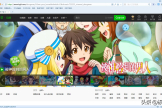教你智慧屏安装爱奇艺(电脑上如何安装爱奇艺)
华为这个月发布了几款新品,很多到手了的朋友都不知道华为智慧屏怎么安装爱奇艺TV版,
原装的几个软件能看的资源少之又少,看着看着就困了。

今天教大家在华为荣耀智慧屏上安装爱奇艺TV版,电视上追《青你3》更带劲,
不管是新品还是旧品,都可以通过下载蚂蚁市场这款第三方应用市场来解决。
安装前准备:确认华为荣耀智慧屏已升级到最新版本。
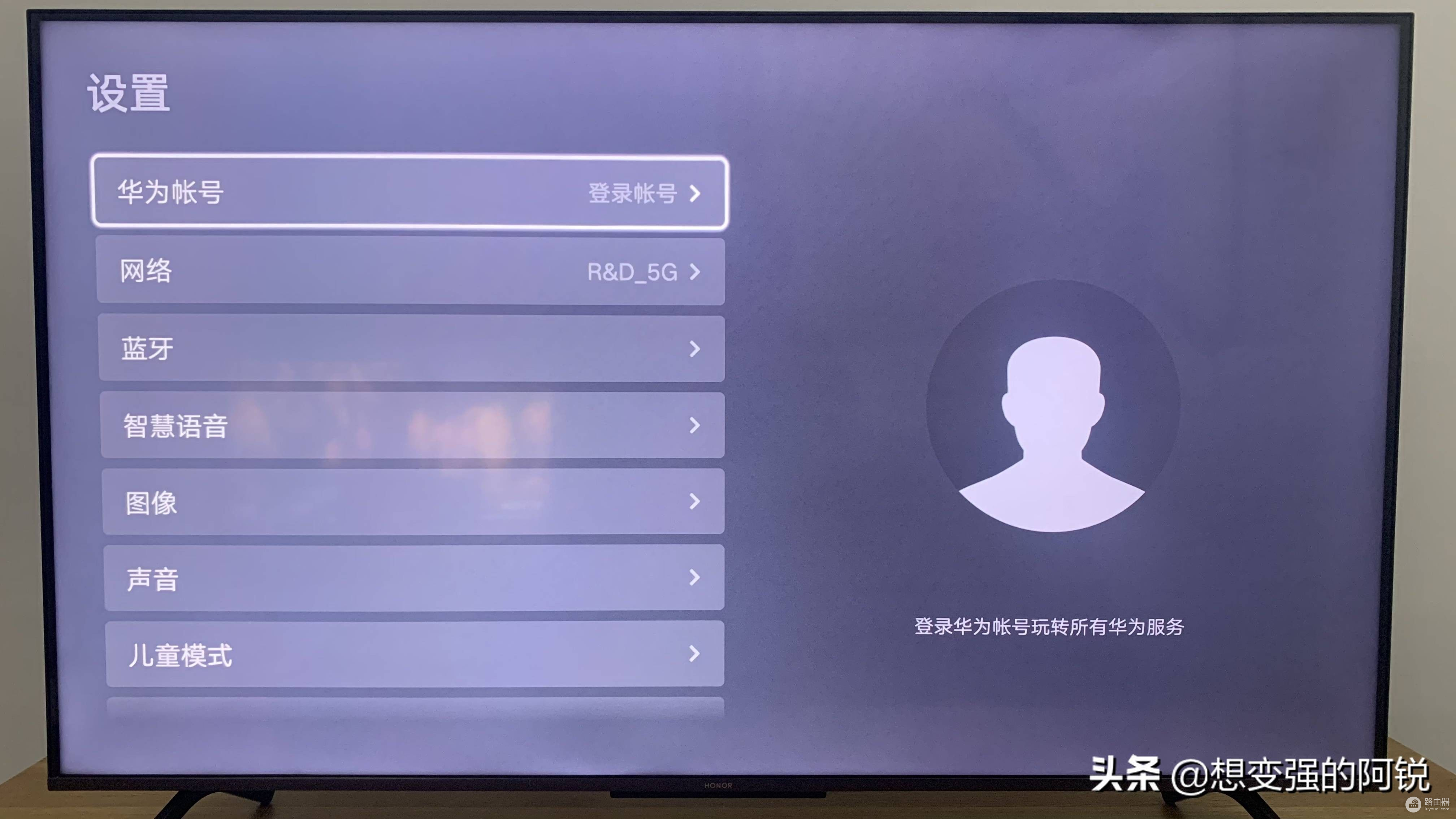
确认方法:在首页 选择 【设置】>【系统】>【软件更新】会自动扫描系统版本。
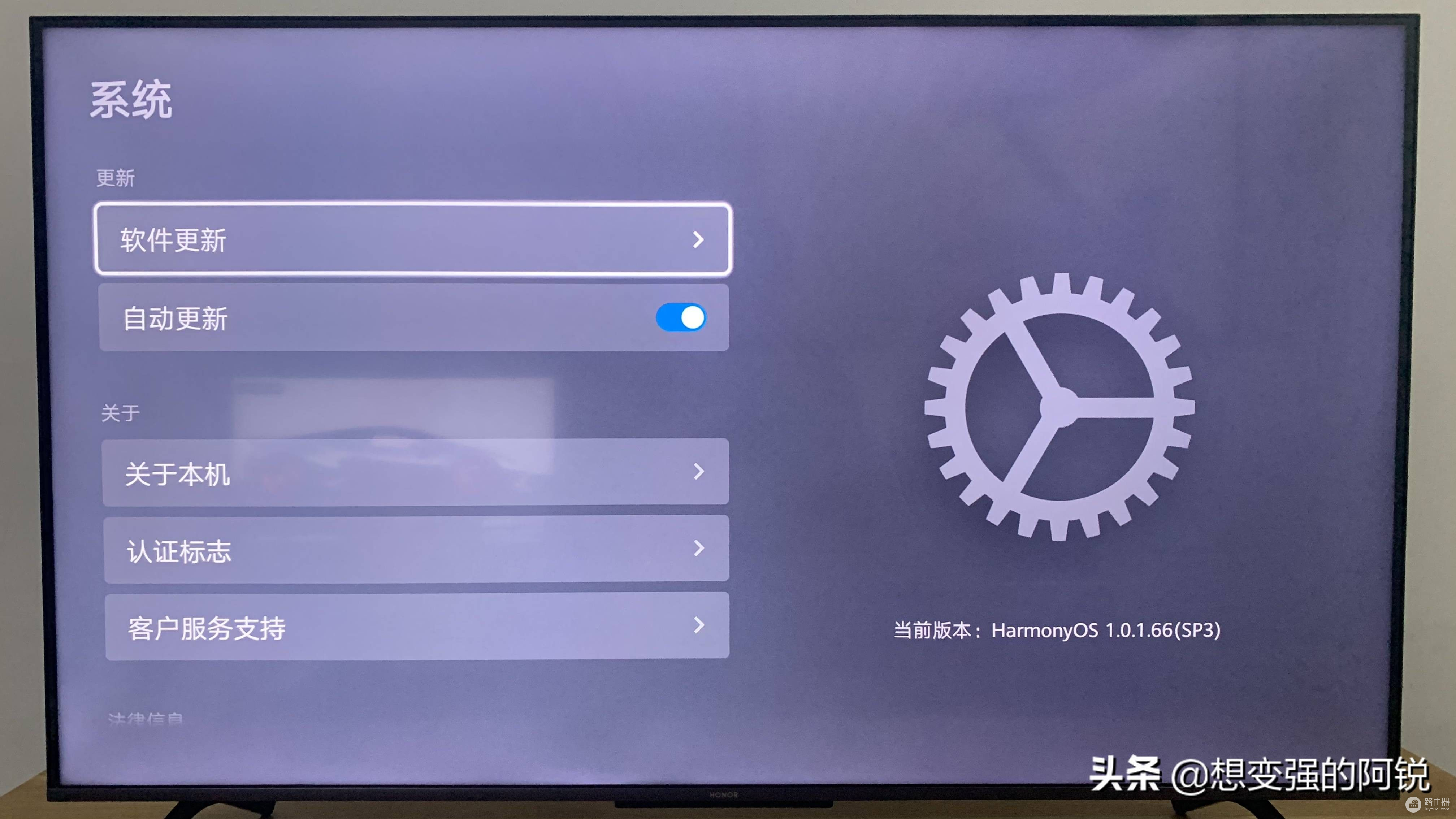

如果不是最新版,根据提示先升级系统。老版本系统不支持装软件,所以必须先升级。
下面开始安装教程:
1、打开蚂蚁市场官网,点击【立即下载】保存到电脑。

2、将下载好的安装包,拷贝到U盘,然后U盘插入智慧屏的USB接口。
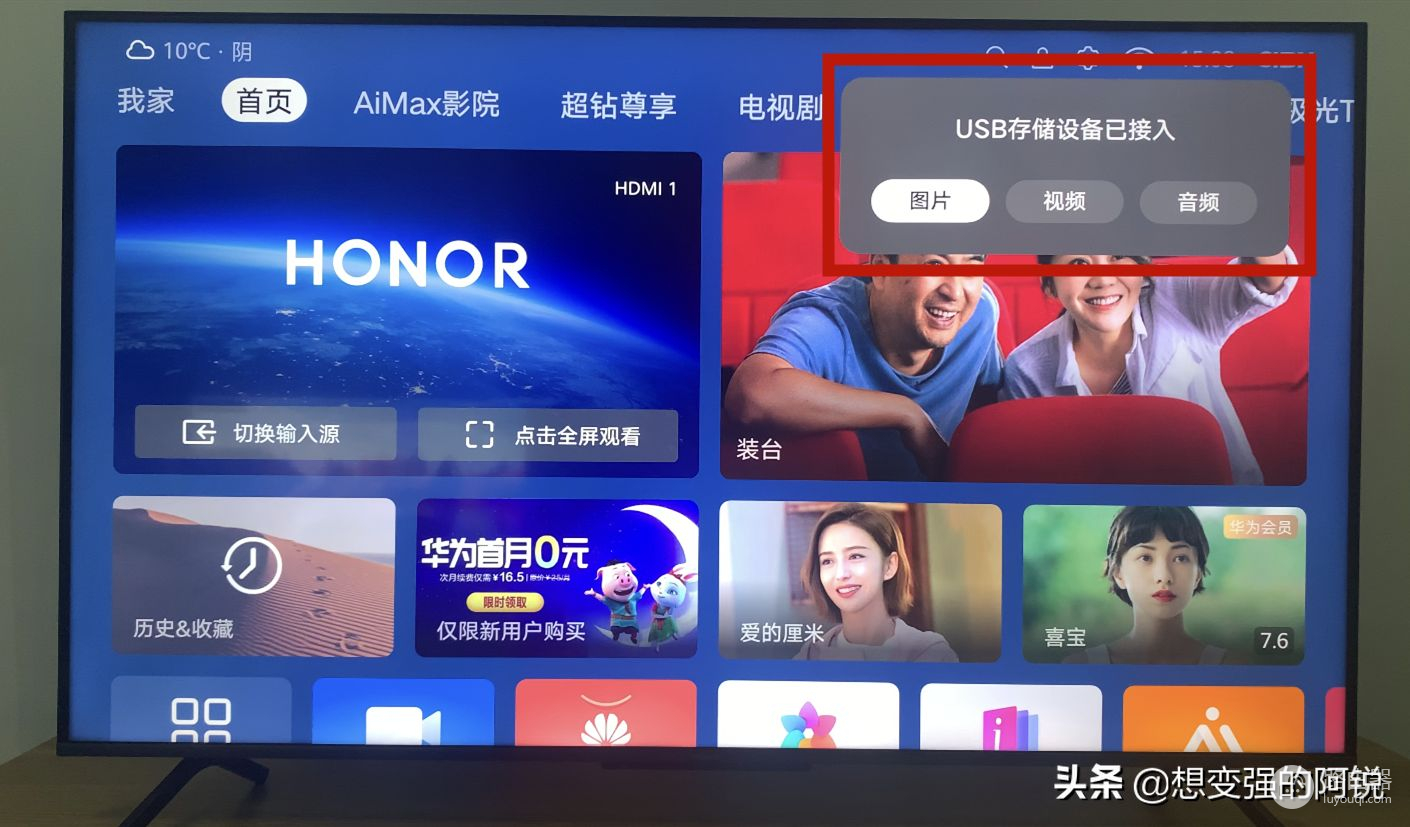
3、在首页选择 【全部应用】>【媒体中心】>【U盘】>【文件】

4、选择蚂蚁市场安装包,按遥控器确认键。

5、安装完成后,在智慧屏【首页】 > 【全部应用】中就可以看到应用市场。
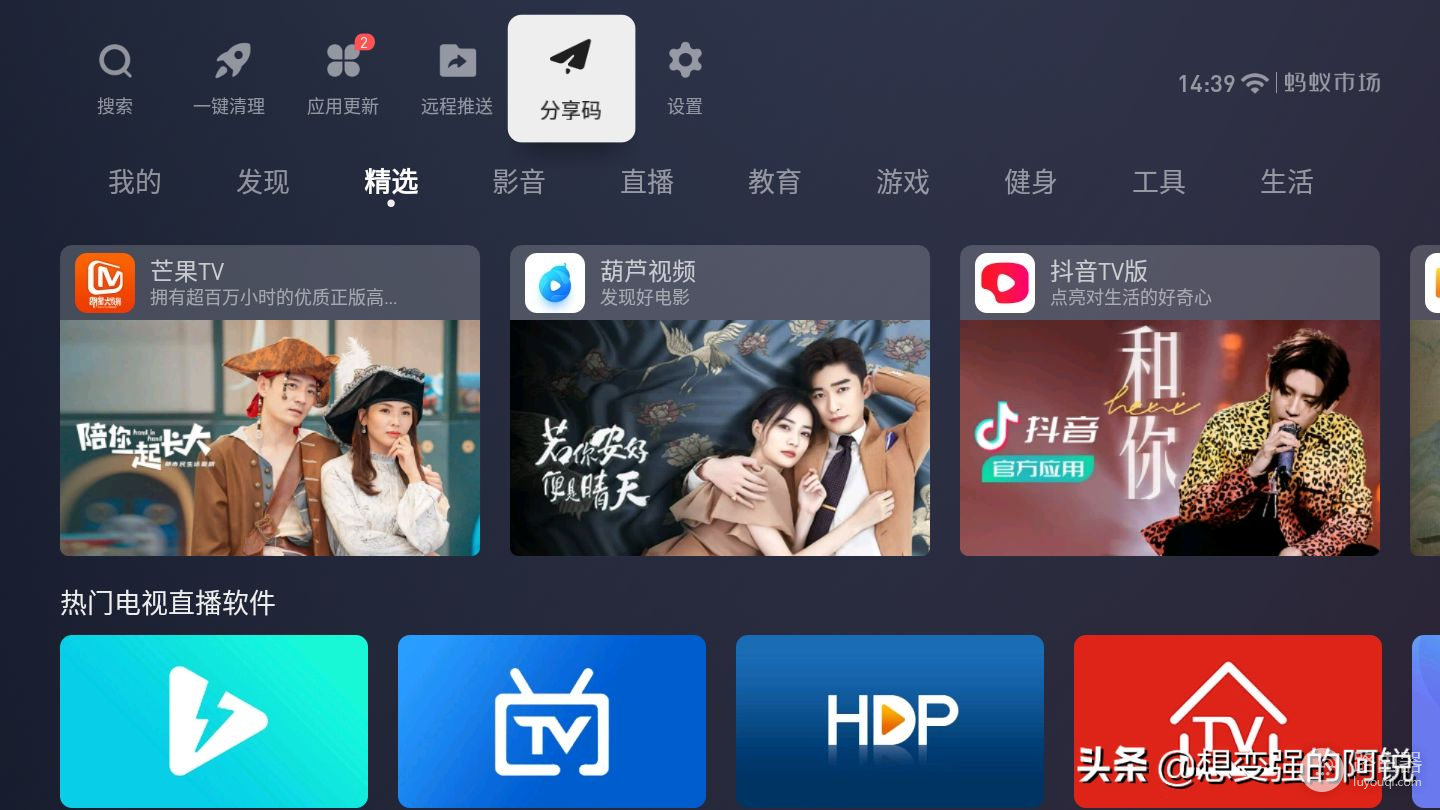
常见问题:
如果弹出提示“暂不支持该未知来源应用安装”可能是智慧屏未升级到最新版本。在首页 选择 【设置】>【系统】>【软件更新】进行更新。
6、切换到影音版块,第一个就是爱奇艺,点击即可下载,沉浸式享受综艺《青你3》
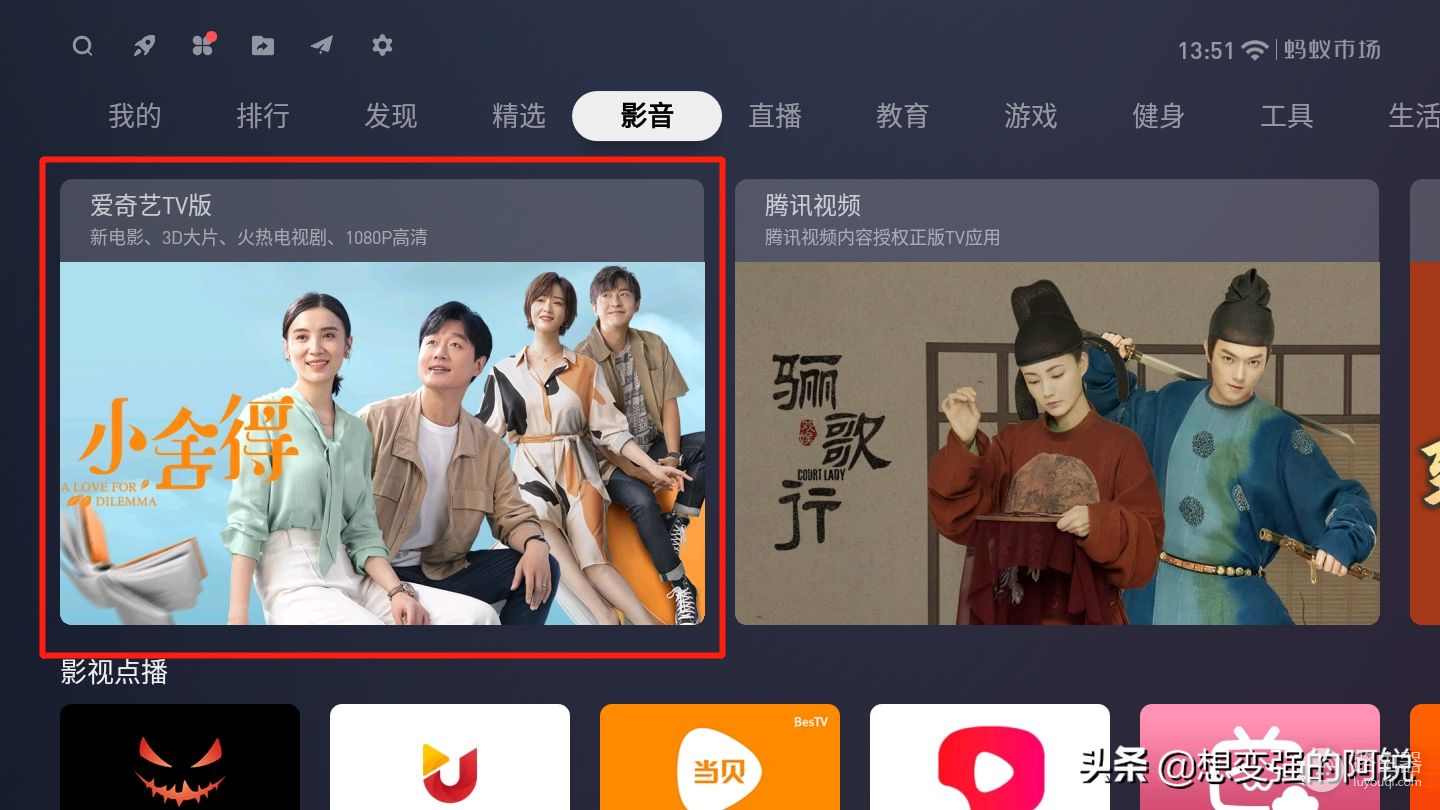
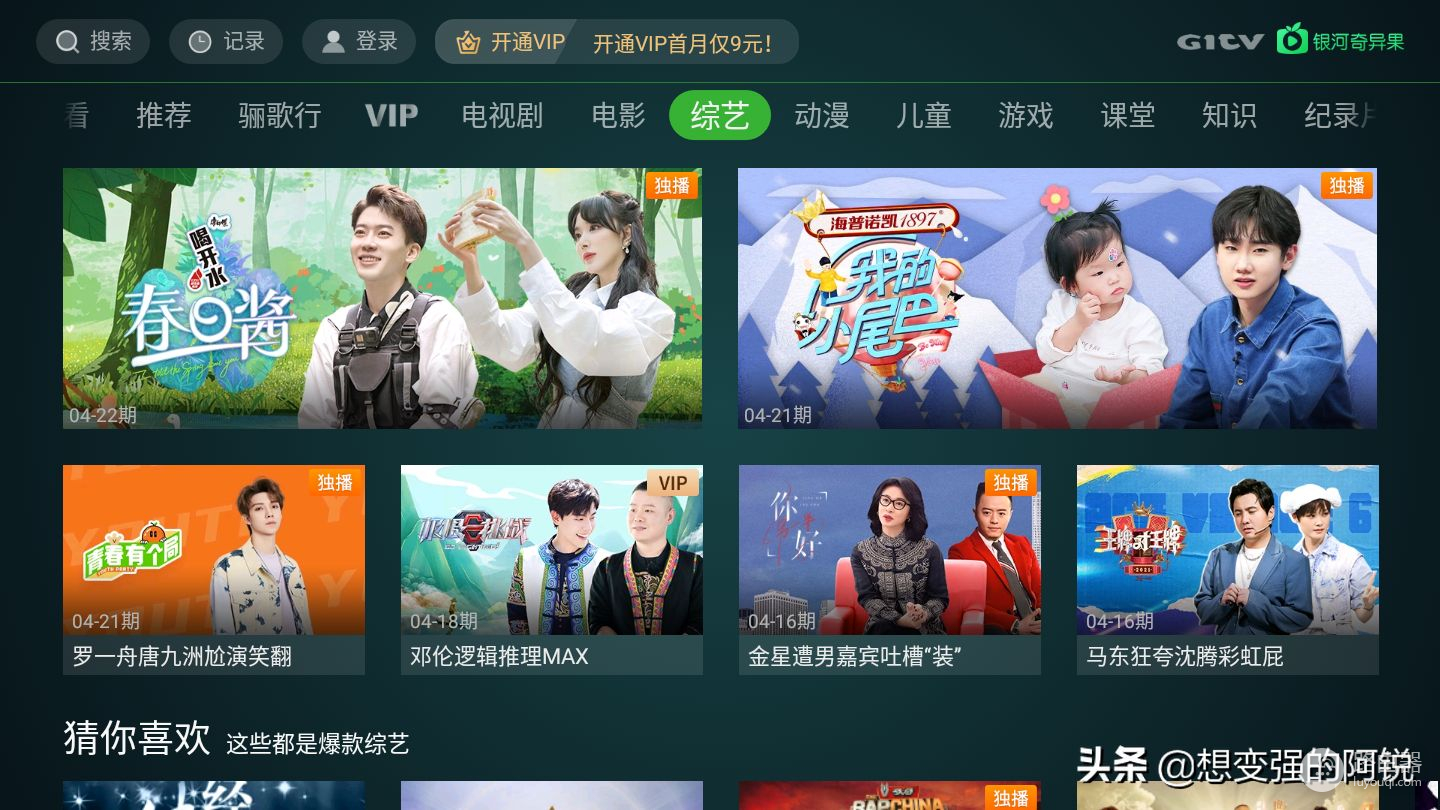
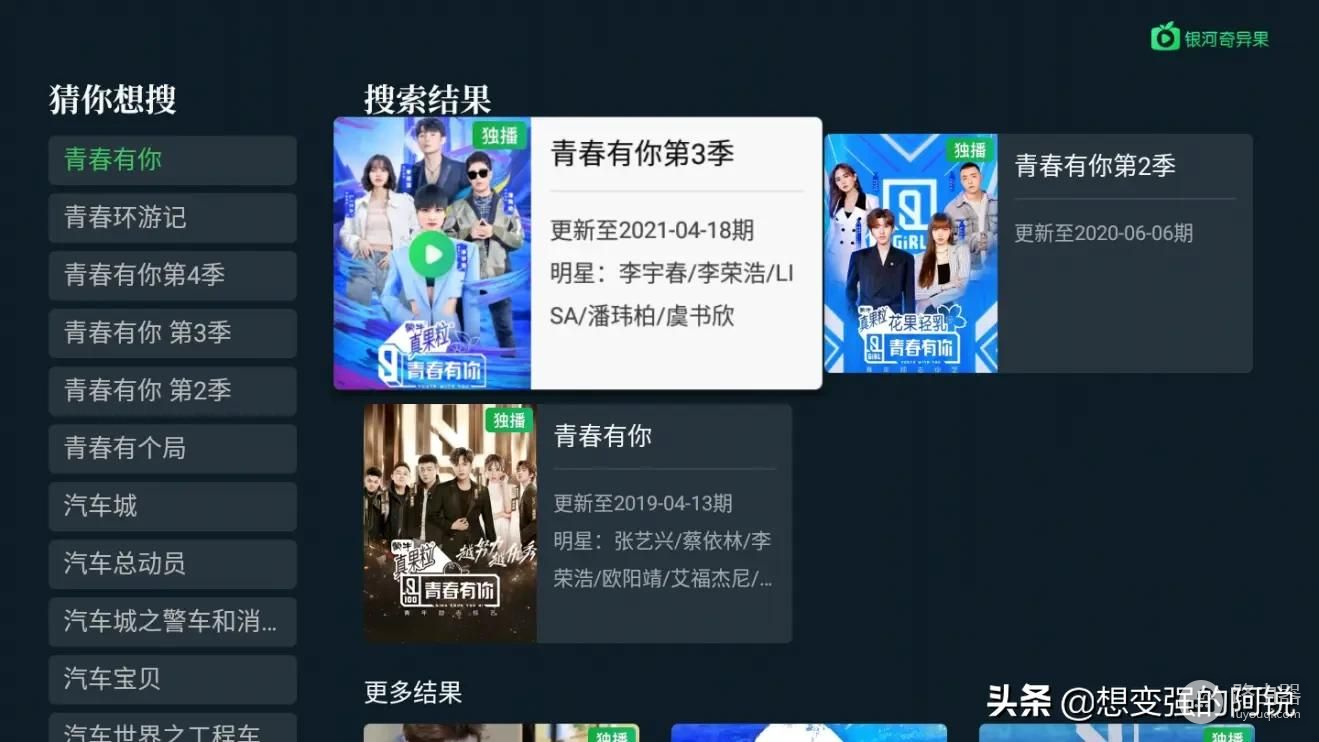
以上就是今天给大家分享的,华为荣耀智慧屏怎么在电视上安装爱奇艺,
无论是看直播,点播还是听歌,都可以通过下载蚂蚁市场来实现。